Slik tilpasser du Firefox Quantum New Tab Page og gjør det enda bedre
Firefox 57 kommer med mange endringer, og det inkluderer en ny tabdesign. Hvis du ikke er fornøyd med den nye kategorien design, er det alternativer når det gjelder å tilpasse Firefox Quantums nye faneblad.
For eksempel er det mulig å legge til et bakgrunnsbilde til den nye kategorien. Du kan også få favorittnettstedene dine til å vises med hver ny fane, slik at de er enklere å få tilgang til. Det er forskjellige alternativer når det gjelder å legge til ditt eget personlige preg; la oss se hva de er.
1. Legg til et bakgrunnsbilde til Firefox 57s nye fane
Hvis du finner Firefox 57s nye kategoriside kjedelig, legger du til noe med det med utvidelsen Ny Tab Tool 86. Med dette verktøyet kan du legge til flere fliser, legge til et bilde fra datamaskinen, og til og med se de nylig lukkede kategoriene.

For å legge til et bilde, klikk på hjulhjulet øverst til høyre. Nederst til venstre bør du se muligheten til å legge til bildet ditt. Du kan også bestemme hvor mange fliser du vil ha per rad og hvor mange kolonner. Det er også et alternativ å velge mellom et mørkt og lett tema også.
2. Få den gamle tabbleden i Firefox Quantum
Når du åpner en ny kategori i Firefox 57, ser du søkefeltet øverst, etterfulgt av de mest besøkte, og til slutt med noen uthevede nettsteder. Hvis du ikke liker det nye designet og ønsker å gå tilbake til den gamle kategorisiden i pre-Firefox Quantum-epoken, må du skrive about:config i søkefeltet.
Klikk "Ja" og si at du vil risikere å ugyldiggjøre garantien. Skriv browser.newtabpage.activity-stream.enabled i søkefeltet og klikk på "True" til det blir "False." Reboot Firefox, og neste gang du åpner en ny kategori, vil du se den nye (eller kanskje, den gamle) endres.
3. Tilpass de mest besøkte nettstedene i en ny fane
Øverst på en ny kategori ser du nettstedene du besøker mest. For å legge til eller fjerne en rad, klikk på tannhjulet, og på alternativet Vis to rader under "Mest besøkte."

Så lenge du er i Innstillinger-fanen, kan du også fjerne søkefeltet og velge å få informasjon fra Mozilla om oppdateringer og til og med en meme her og der.
4. Legg til en Yahoo Se på et nytt fane
Med den nye kategorien ved Yahoo-utvidelsen får du en ny kategori, men med en touch av Yahoo. Du får et nytt bilde med hver ny fane. For eksempel, med en fane kan du få et bilde av et fjell og med et annet et bilde av blomster.

På toppen finner du hva som trender og nederst i snarveier til nettsteder som Yahoo, Facebook, Firefox-utvidelser og mer. Hvis du bruker søkefeltet, vil det gi deg resultatene dine ved å bruke Yahoo (åpenbart) som nettleseren som gir deg resultatene.
5. Har et bestemt nettsted åpent med hver ny fane
Hvis du har en blogg og vil at Firefox skal åpne den hver gang du starter en ny kategori, kan det enkelt gjøres ved å installere utvidelsen for nye tabulering. Når utvidelsen er installert, går du til Firefox-innstillingene og deretter til utvidelsesalternativet.

Klikk på utvidelsen, og du bør se plassen der du kan legge til webadressen. Du kan bare legge til ett nettsted. Hvis du prøver å legge til to, vil den nye fanen bare fryse.
Konklusjon
Bare fordi Firefox Quantums nye tabsside er annerledes, betyr det ikke at det også må være kjedelig. Disse alternativene hjelper deg med å tilpasse den nye flippsiden slik at den passer best til dine behov. Hvordan skal du personliggjøre din nye tabsside? Del dine tanker i kommentarene nedenfor.

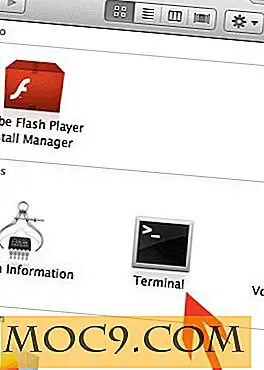

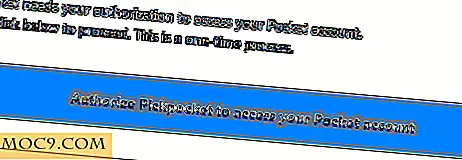
![5 Vekkerklokkeapplikasjoner for å være sikker på at du våkner på gang hver morgen [Android]](http://moc9.com/img/lightening-bug-alarm-clock.jpg)


